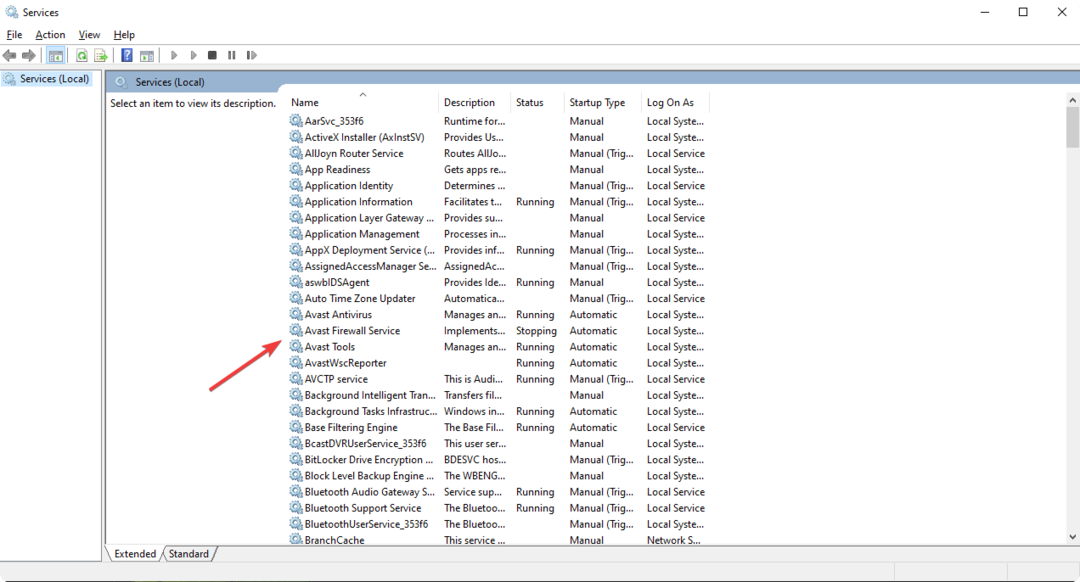Windows Defender kan interfereren met Avast Firewall
- Avast wordt geleverd met een Firewall-functie waarmee het eventuele bedreigingen kan blokkeren.
- Zowel Windows als Avast Firewall op een computer uitvoeren kan tegenstrijdig zijn en problemen veroorzaken.
- Het inschakelen van de optie Inkomend extern bureaublad (RDP) toestaan in Firewall-regels kan het probleem oplossen.

XINSTALLEER DOOR OP HET DOWNLOADBESTAND TE KLIKKEN
Deze software repareert veelvoorkomende computerfouten, beschermt u tegen bestandsverlies, malware, hardwarestoringen en optimaliseert uw pc voor maximale prestaties. Los pc-problemen op en verwijder virussen in 3 eenvoudige stappen:
- Download Restoro PC Reparatie Tool die wordt geleverd met gepatenteerde technologieën (patent beschikbaar) hier).
- Klik Start scan om Windows-problemen te vinden die pc-problemen kunnen veroorzaken.
- Klik Alles herstellen om problemen op te lossen die de beveiliging en prestaties van uw computer beïnvloeden.
- Restoro is gedownload door 0 lezers deze maand.
Avast antivirus is een tool die uw internetverbinding en apparaten beschermt tegen virussen en malware. Het is beschikbaar voor verschillende besturingssystemen, zoals: Linux, Microsoft Windows, iOS en Android.
In tegenstelling tot de meeste antivirus-apps is Avast erg intelligent. Het werkt automatisch bij het detecteren en blokkeren van elke vorm van aanval.
Avast wordt geleverd met een Firewall-functie waarmee het bedreigingen kan blokkeren, hoewel het ook zijn eigen tekortkomingen heeft.
Gebruikers klagen over verschillende problemen die ze tegenkomen met Avast. In dit artikel onderzoeken we hoe Avast de externe desktop blokkeert.
EEN Extern bureaublad stelt gebruikers in staat om vanaf verschillende locaties verbinding te maken met hun computers. Zo kun je bijvoorbeeld werken met uw thuis- en werkdesktop van een afstand.
Schakelt Avast Windows Firewall uit?
Standaard staat de Avast-firewall niet altijd aan. Dit betekent dat wanneer uw Windows Firewall actief is, Avast zijn Firewall-systeem niet zal uitvoeren. Avast schakelt de Windows-firewall echter niet uit als u dit niet hebt toegestaan.
Maar als Avast Firewall op uw Windows wordt uitgevoerd, wordt de Windows Firewall uitgeschakeld. Het gebeurt om een conflict tussen de twee verdedigers te voorkomen.
Meer nog, het uitvoeren van zowel Windows als Avast Firewall op een computer kan tegenstrijdig zijn en problemen veroorzaken.
Moet ik Windows Defender uitschakelen als ik Avast heb?
De Avast Firewall Defender is een functie die bij de Avast-antivirus wordt geleverd. Zoals eerder gezegd, kan het uitvoeren van twee verschillende Firewall-verdedigers op een desktop problemen veroorzaken.
Dus het kan helpen om Windows Firewall uit te schakelen als u een antivirusprogramma van derden hebt, zoals Avast. Hierdoor kan de Avast-verdediger soepel functioneren zonder interferentie.
Sommige voordelen komen met het selecteren van Avast defender voor uw computer. Avast Firewall staat bijvoorbeeld Extern bureaublad toe. Gebruik daarom een betrouwbare antivirus van derden, zoals Avast, in plaats van Windows Firewall.
Kan ik Avast en Windows Defender tegelijkertijd gebruiken?
Het is mogelijk dat Windows en Avast Firewall Defenders gelijktijdig actief zijn. Dit leidt echter tot een conflict en kan ervoor zorgen dat het systeem niet goed werkt of traag wordt.
Als u deze twee Defenders tegelijkertijd op uw bureaublad uitvoert, veroorzaakt dit miscommunicatie in de beveiliging. Dit gebeurt omdat er slechts één firewall tegelijk op een desktop kan worden uitgevoerd en het bepaalt hoe het beveiligingssysteem werkt.
Het simpele antwoord op deze vraag is dus nee. Het is niet aan te raden om Avast en Windows Defender tegelijkertijd uit te voeren.
Wat kan ik doen als Avast het externe bureaublad blokkeert?
1. Verbindingen met extern bureaublad inschakelen
- Launch Avast-antivirus en navigeer naar Beschermingen selecteer vervolgens Firewall.
- Klik Instellingen in de rechterhoek, ga dan naar Firewallregels bekijken.
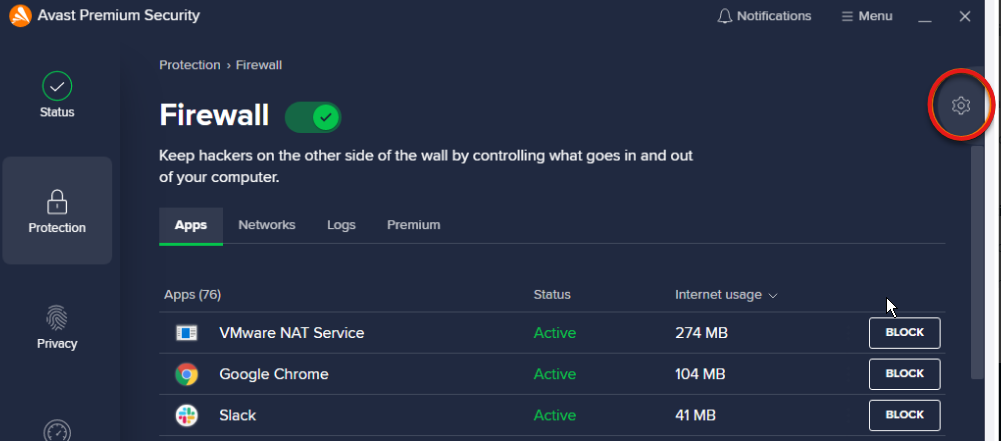
- In Firewall-regels bekijken, selecteer Basisregels.
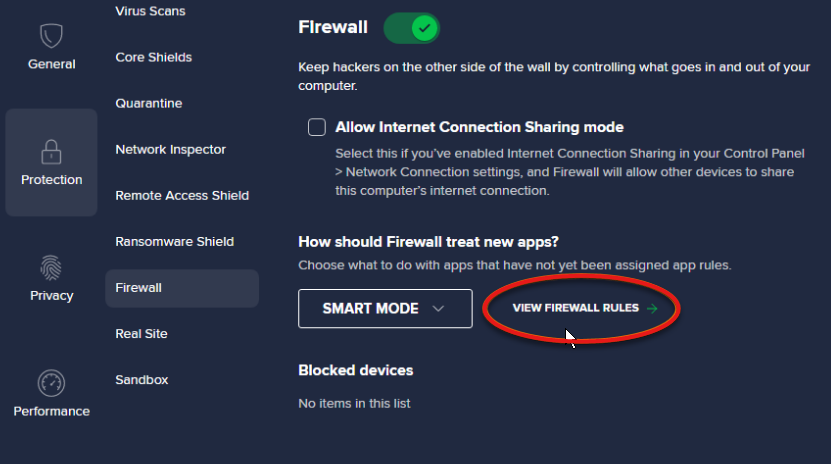
- Klik op de schakelaars voor de Inkomende Remote Desktop (RDP)-verbindingen toestaan.
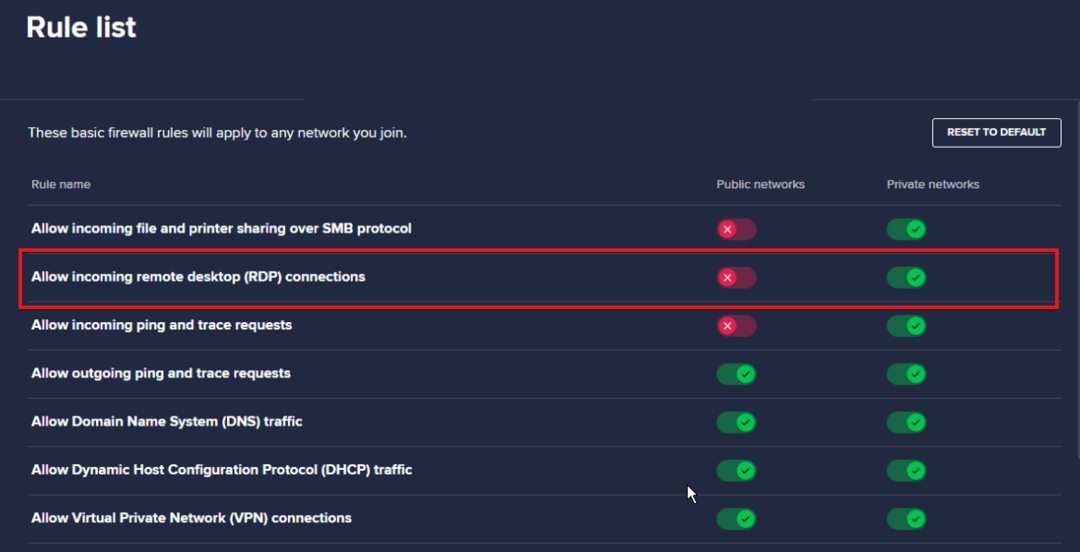
Als u ze inschakelt, wordt uw Remote Desktop gedeblokkeerd en krijgt u op afstand toegang tot uw computer.
- Hoe Draftkings Network Error Code 5-0-2-503 op te lossen?
- 7 manieren om Voicemod te repareren wanneer de login niet werkt
- 5 manieren om de netwerkfout van DoorDash in 2022 te omzeilen
- Kan PDF-document niet laden op Windows 10/11 [Volledige oplossing]
2. Extern bureaublad inschakelen
- druk de ramen + l toetsen om de. te starten Instellingen app.
- Selecteer Systeem en kies Extern bureaublad in het linkerdeelvenster.
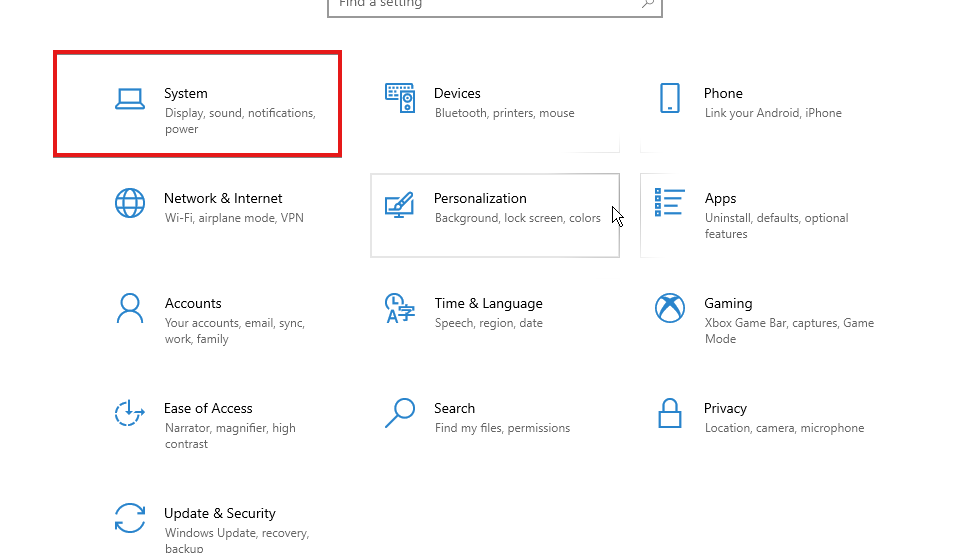
- Schakel het pictogram naast de Extern bureaublad inschakelen.
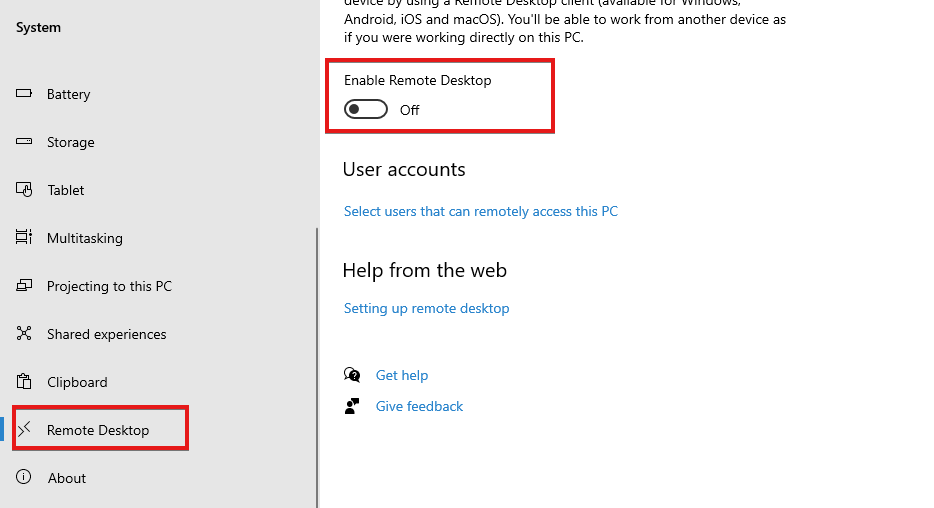
Als u dit inschakelt, zorgt u ervoor dat uw computer volledig op de hoogte is van elke verbinding en voorkomt u ook dat Avast deze overschrijft.
Als u de bovenstaande gids volgt, zou u het probleem met de avast-blokkerende verbinding met extern bureaublad moeten kunnen oplossen. Voor meer informatie kunt u lezen hoe u de Verbinding met extern bureaublad werkt niet.
Een andere oplossing die u kunt proberen als u het probleem niet kunt oplossen met de bovenstaande handleiding, is om de antivirus-app van Avast te verwijderen. Hiermee worden alle configuraties en instellingen op Avast gereset en kunt u opnieuw beginnen.
Desalniettemin kunt u leren hoe u dit kunt oplossen Problemen met de Remote Desktop-app op Windows 10/11.
 Nog steeds problemen?Repareer ze met deze tool:
Nog steeds problemen?Repareer ze met deze tool:
- Download deze pc-reparatietool goed beoordeeld op TrustPilot.com (download begint op deze pagina).
- Klik Start scan om Windows-problemen te vinden die pc-problemen kunnen veroorzaken.
- Klik Alles herstellen om problemen met gepatenteerde technologieën op te lossen (Exclusieve korting voor onze lezers).
Restoro is gedownload door 0 lezers deze maand.
![Avast Online Content is niet beschikbaar [3 oplossingen om op te lossen]](/f/624f19eb3764a0ddf87a0730da9ecc4a.png?width=300&height=460)
![Avast repareren Dit bestand kan niet worden hersteld Fout [Beknopte handleiding]](/f/14eada4204851f0dc5af20f163f010f0.png?width=300&height=460)